Obecnie Outlook dla komputerów Mac nie obsługuje standardu CalDAV ani CardDAV internetu. Oznacza to, że Outlook dla komputerów Mac nie synchronizuje kalendarza ani kontaktów usługi iCloud po dodaniu konta e-mail usługi iCloud. Oznacza to, że istnieje sposób synchronizowania kalendarza usługi iCloud z Outlook dla komputerów Mac — możesz subskrybować kalendarz usługi iCloud, aby Outlook w sieci Web (Outlook Web Access), a gdy to zrobisz, subskrybowany kalendarz usługi iCloud zostanie automatycznie zsynchronizowany z Outlook dla komputerów Mac.
-
Otwórz okno przeglądarki i zaloguj się do konta usługi iCloud.
-
W usłudze iCloud kliknij pozycję Kalendarz.
-
Kliknij ikonę Udostępnij kalendarz obok kalendarza, który chcesz skonfigurować w programie Outlook, i upewnij się, że jest włączony kalendarz publiczny .
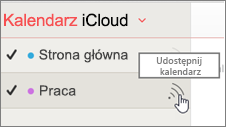
Uwaga: Jeśli jest włączony kalendarz publiczny , powinien zostać wyświetlony adres URL kalendarza.
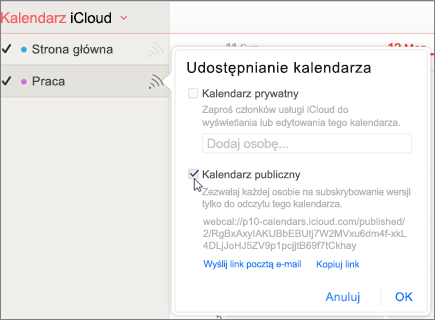
-
Kliknij pozycję Kopiuj link.
-
W innym oknie przeglądarki zaloguj się, aby Outlook w sieci Web.
-
U dołu okienka nawigacji wybierz pozycję Kalendarz.
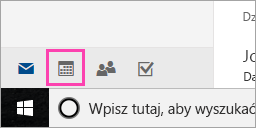
-
Na pasku narzędzi wybierz pozycję Dodaj kalendarz > Z internetu.
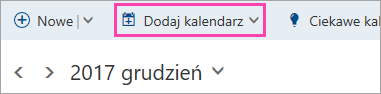
-
W oknie dialogowym Subskrypcja kalendarza wklej link skopiowany w kroku 4. Ponadto wprowadź unikatową nazwę kalendarza, taką jak "Kalendarz służbowy usługi iCloud", a następnie kliknij przycisk Zapisz.
Kalendarz usługi iCloud powinien być widoczny w obszarze Inne kalendarze w Outlook w sieci Web.
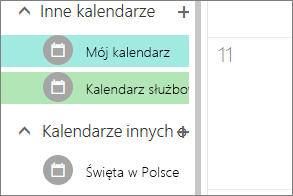
Jeśli na Outlook dla komputerów Mac dodano to samo konto, ten subskrybowane kalendarze będą również wyświetlane w Outlook dla komputerów Mac kalendarzu.
Uwaga: Synchronizacja kalendarza usługi iCloud w Outlook w sieci Web z Outlook dla komputerów Mac może potrwać kilka minut. Pamiętaj, że może być konieczne ponowne uruchomienie Outlook dla komputerów Mac, aby zsynchronizowany kalendarz został wyświetlony.
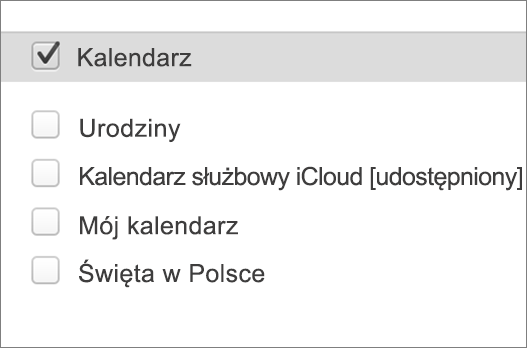
Uwagi:
-
Konto zalogowane do Outlook w sieci Web musi być również dodane do Outlook dla komputerów Mac. Może to być Twoje konto służbowe na Office 365 lub exchange albo na dowolnym koncie programu Outlook (na przykład @outlook.com, @hotmail.com).
-
Aby uzyskać informacje na temat synchronizowania poczty e-mail w usłudze iCloud, zobacz Dodawanie konta e-mail do programu Outlook.










